فرم آنلاین گوگل (Google Forms) یکی از ابزارهای کارآمد گوگل است که برای طراحی انواع برگهها مثل پرسشنامهها، نظرسنجی با گوگل فرم، سادهسازی فرایندها، پرسش و پاسخ، ارزیابی، تجزیه و تحلیل دادهها و غیره مورد استفاده قرار میگیرد. ساخت فرم آنلاین با این ابزار به راحتی و سریع انجام میشود. انعطافپذیری بالایی دارد و با سایر ابزارهای Google Workspace ادغام میشود.
همراه با ایزی وب یکی از برترین شرکتهای ارائه کننده خدمات طراحی وبسایت به بررسی دقیق کاربردها و مزایای استفاده از Google Forms میپردازیم.
گوگل فرم چیست و چگونه کار میکند؟
گوگل فرم یکی از ابزارهای آمارگیری، پرسشنامه و ساخت فرم به صورت رایگان در گوگل است و کاربران با استفاده از آن میتوانند انواع فرم های مورد نیاز خود را بسازند و آن را در برنامههای مختلف مثل وبلاگها و سایتها و سایر پلتفرمها به کار برند. از مهمترین ویژگیهای گوگل فرم میتوان به موارد زیر اشاره نمود:
- سفارشی کردن فرم ها از نظر ظاهری (تغییر رنگ، تصاویر و فونتها)
- تجزیه و تحلیل پاسخهای کاربران به صورت خودکار و خلاصه و آنالیز عمیق دادههای خام
- اشتراکگذاری فرم ها از طریق ایمیل یا لینک برای کاربران
- سازگاری برای انواع دستگاهها مثل تلفن همراه، تبلت یا رایانه
- قابلیت همکاری در زمان واقعی با سایر کاربران
این ابزار بخشی از مجموعه Google Docs Editors است و در کنار سایر ابزارها از جمله Google Sheets، Google Slides، Google Drawings، Google Sites و Google Keep وجود دارد و کاربردهای بسیار زیادی برای دانشجویان، محققان، صاحبان مشاغل دارند. کارکردن با گوگل فرم بسیار ساده و لذتبخش است.
به گزارش وب سایت built with در حال حاضر ۲۲۵۲۸۸ وبسایت از فرم آنلاین گوگل در سایت خود برای میزبانی بانک اطلاعاتی (Database Hosting)، اطلاعات تماس (Contact information) استفاده میکنند.
تعداد ۷۵۲۴۳ وبسایت فعال و ۴۴۷۷۳ دامنه اضافه یا (Addon Domains) به سایت های موجود در این فهرست هدایت میشوند.
آموزش استفاده از گوگل فرم
نحوه استفاده از گوگل فرم به این صورت است که ابتدا باید آدرس docs.google.com/forms را در گوگل کروم سرچ کنید و سپس مراحل زیر را انجام دهید:
به یاد داشته باشید برای ورود به این برنامه باید یک حساب کاربری با ایمیل بسازید.
برای ورود به برنامه روی Google Form کلیک کنید.
گزینه go to form را انتخاب کنید.
در این مرحله صفحه اصلی برنامه باز میشود و الگوهای از پیش آماده به منظور استفاده شخصی، کسبوکارها، آموزشی برای ساخت فرم در سایت یا هر پلتفرمی قابل مشاهده است. در مرحله بعدی با توجه به نوع فرم خود یکی از الگوهای مناسب را انتخاب کنید.
چطور با Google Forms فرمهای آنلاین بسازیم؟
چنانچه فرم مورد نیاز شما در الگوهای از پیش آماده گوگل فرم وجود ندارد میتوانید از گزینه Blank form استفاده کنید و فرمهای قابل سفارشیسازی را برای خود طراحی کنید.
پس از انتخاب گزینه فوق وارد صفحه زیر میشوید:
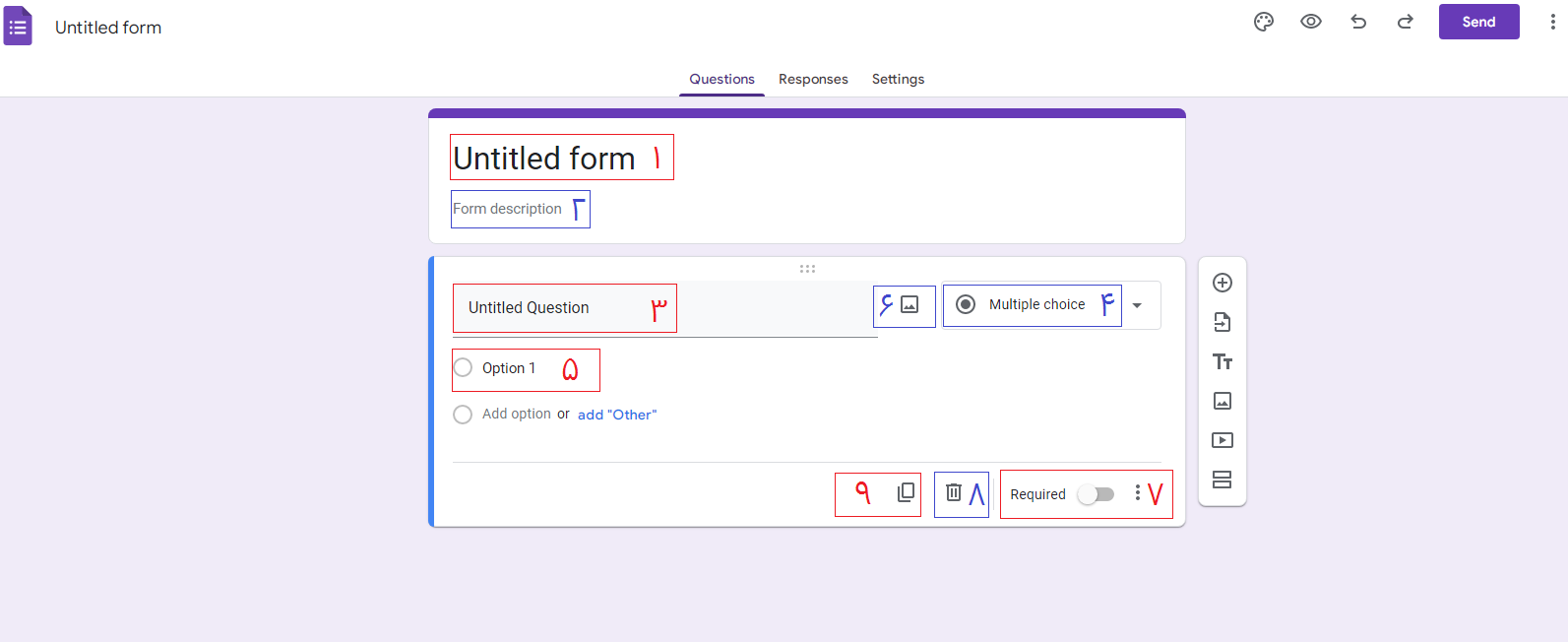
در تصویر بالا بخشهای اصلی فرمساز آنلاین گوگل را برای شما توضیح میدهیم.
1. با گزینه شماره یک میتوانید عنوان فرم خود را تعیین کنید.
2. در بخش دوم شرح کوتاهی از دلیل اصلی ایجاد فرم را برای مخاطبان توضیح میدهید.
3. در بخش سوم Untitled Question"" عنوان سؤالات را بنویسید.
4. در بخش چهارم ""Multiple Choice نوع سوالات خود را مشخص کنید.
5. در بخش پنجم جوابهای چندگزینهای را برای سوالات تعیین کنید.
6. در بخش ششم میتوانید گزینههای دیگری مثل تصاویر را به پرسشنامه خود اضافه کنید.
7. در بخش هفتم اگر گزینه required"" را انتخاب کنید به این معنی است که جوابدادن به سؤالات برای کاربر اجباری است.
8. در بخش هشتم نمادی از سطل زباله دیده میشود که میتوانید سؤالات را از فهرست پرسشنامه خود حذف کنید.
9. در بخش نهم نسخه رونوشت از سؤال در زیر اولین سؤال را ایجاد کنید.
10. در تصویر زیر گزینههای مربوط به From Title" & "Description را میبینید که برای استایل دادن به متن مورد استفاده قرار میگیرد و اگر کارکردن با نرمافزارهای آفیس را بلد باشید، کار با این گزینهها بسیار راحت است.
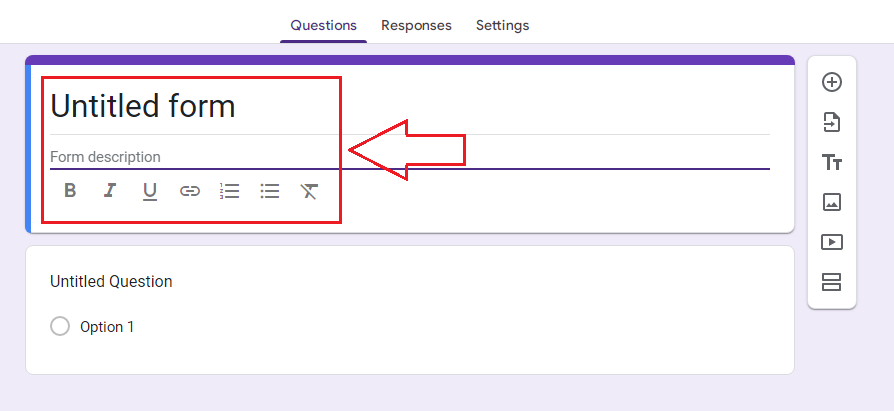
گزینههای بخش Question
این گزینهها برای ایجاد عنوان سؤال، اضافهکردن تصویر و پاسخهای چندگزینهای است.
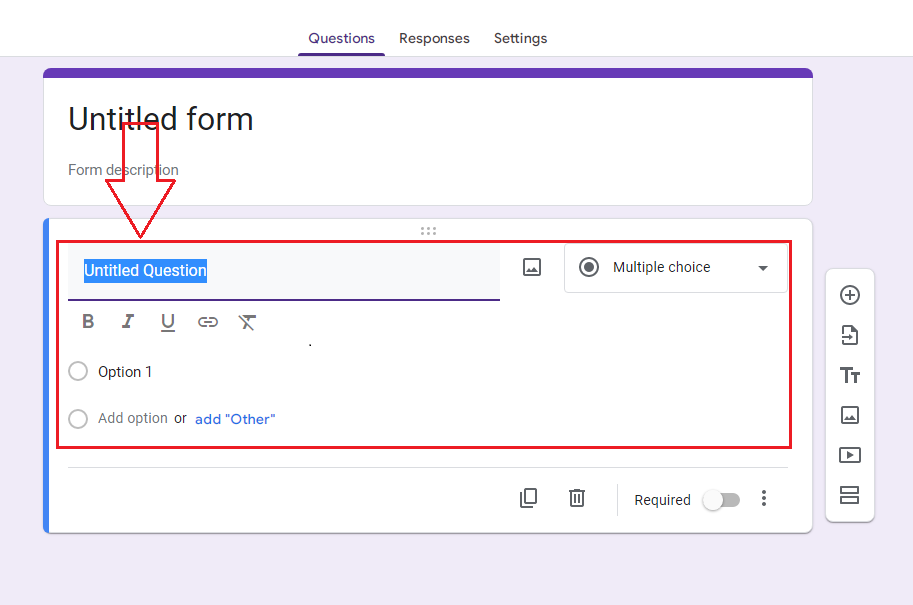
اگر روی قسمت Multiple Choice کلیک کنید ۱۱ سوال متفاوت برای ساخت فرم آنلاین گوگل به طور پیشفرض آماده شده است.
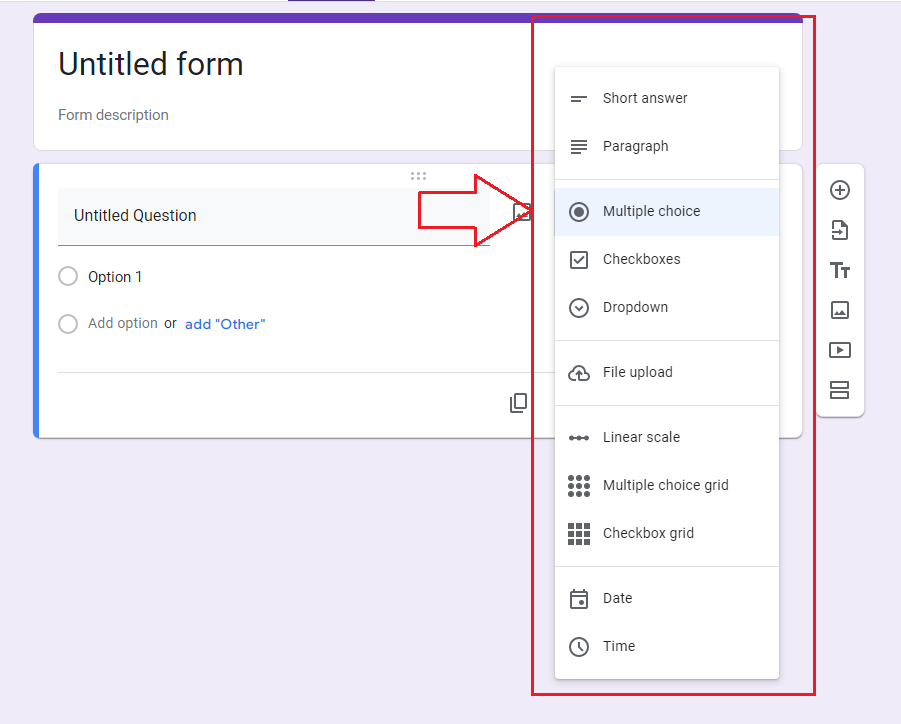
1. Short answer: فضایی خالی برای پاسخگویی به سوالاتی مثل نام و آدرس ایمیل و غیره.
2. Paragraph: برای جوابهای بلند و طولانی به سوالات.
3. Multiple choice: سوالات چند گزینهای برای انتخاب کردن یک گزینه خاص توسط کاربر.
4. Checkboxes: سوالات تستی با قابلیت انتخاب بیشتر از یک گزینه توسط کاربر.
5. Dropdown: نمایش سوالات به شکل یک لیست کشویی برای کم کردن حجم فرم.
6. File upload: قابلیت آپلود فایل توسط کاربر و ذخیرهسازی آن.
7. Linear scale: طراحی سوال امتیازی با قابلیت انتخاب اعداد بین 0 تا 10 در نظرسنجیها.
8. Multiple choice grid: ایجاد چند سطر و ستون برای سوالات و پاسخها با انتخاب یک گزینه در هر خط.
9. tickbox grid: ایجاد چند سطر و ستون برای سوالات و پاسخها با انتخاب چند گزینه در هر خط.
10. Date: نوشتن تاریخ توسط کاربر.
11. Time: زمان پرکردن فرم توسط کاربر.
گزینههای نوار کناری در صفحه گوگل فرم
در سمت راست صفحه گوگل فرم 6 گزینه مختلف برای تنظیمات بخشهای جدید به فرم آنلاین وجود دارد.
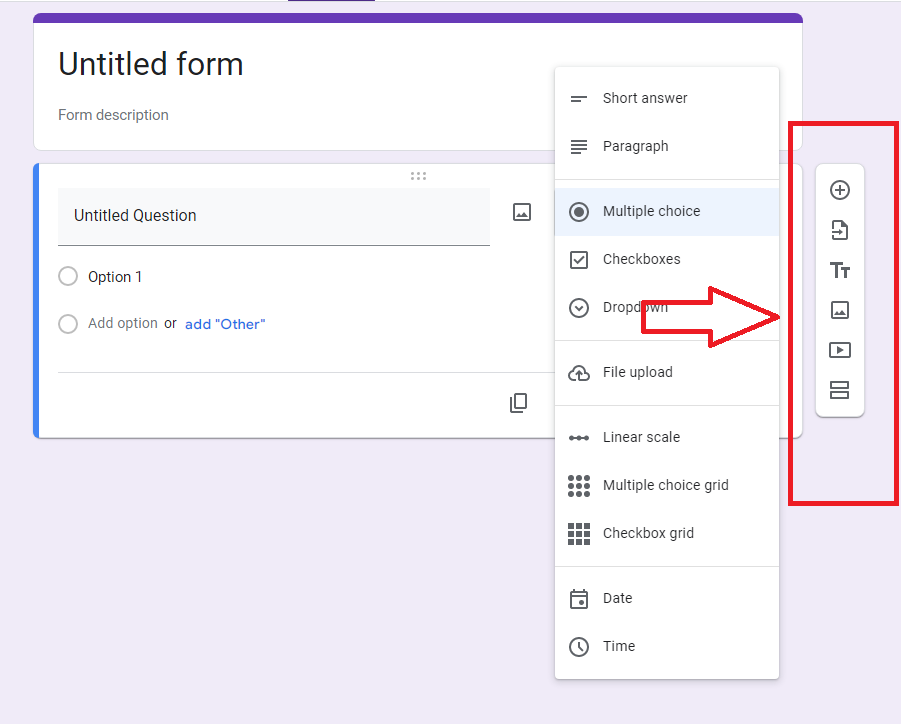
- گزینه اول با نماد (+) Add Question امکان اضافهکردن سؤالهای دیگر به فرم پرسشنامه است.
- گزینه دوم Import Questions قابلیت اضافهکردن یک فرم از ابزار Google Drive را میسر میکند.
- گزینه سوم Add title and description (Tt) ایجاد عنوان و توضیحات مجزا در قسمت پایینی فرم است.
- گزینه چهارم Add Image قابلیت اضافهکردن تصویر در فرم است.
- گزینه پنجم Add Video قابلیت اضافهکردن ویدیو تنها از یوتیوب در فرم است.
- گزینه ششم Add Section فرض کنید یک فرم نظرسنجی طولانی دارید که در آن سؤالات متفاوتی مطرح شده است. حال اگر بخواهید سؤالات خاصی را با توجه به پاسخ سوال قبلی برای کاربران ایجاد کنید Add Section این کار را برایتان انجام میدهد؛ یعنی سؤالات در فرم به صورت شخصیسازیشده به نمایش در میآید.
گزینههای بخش بالای گوگل فرم
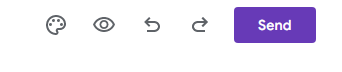
در بخش بالایی صفحه گوگل فرم گزینههای زیر به چشم میخورند:
1. Customise them نمادی به شکل یک پالت رنگ نقاشی است که شما میتوانید تم فرم آنلاین گوگل خود را به دلخواهتان انتخاب کنید.
2. Preview نمادی به شکل چشم است که امکان پیشنمایش فرم را برایتان فراهم میکند.
3. Undo قابلیت بازگردانی عمل انجام شده (در این مثال حذف متن) به حالت قبلی است و Redo برعکس Undo عمل میکند؛ یعنی آنچه را که لغو کردید بازیابی میکند.
4. Send با استفاده از این گزینه میتوانید فرم آنلاین خود را از طریق ایمیل، لینک و کد Embed برای هر کسی که میخواهید ارسال کنید.
گزینههای responses و Settings
اگر از خود میپرسید آیا امکان ذخیره خودکار اطلاعات در گوگل فرم وجود دارد؟ در پاسخ میتوان گفت که گزینه Responses برای ذخیره اطلاعات در گوگل فرم و مشاهده پاسخ کاربرانی است که فرم آنلاین گوگل شما را جواب دادهاند و تمام پاسخها به صورت اتوماتیک در این قسمت ذخیرهسازی میشوند و خلاصهای اطلاعات در قالب فهرست و نمودار دیده میشود.
گزینه Settings به تنظیمات مهم گوگل فرم اشاره دارد. بعد از اینکه پرسشنامه خود را کامل کردید وارد بخش تنظیمات شوید و تغییرات مورد نظر را اعمال کنید:
- جمعآوری و اشتراکگذاری فرم گوگل
- قابلیت محدود کردن ارسال یک فرم برای کاربران
- قابلیت ویرایش پاسخهای کاربران
- برداشتن نسخه رونوشت از پاسخها
- جمعآوری ایمیلهای کاربران
قسمتهای دیگر تنظیمات مربوط به نحوه مدیریت ارائه فرمها و پاسخها در قسمت Presentation، آزمون آنلاین بخش Make this a quiz اشاره دارد.
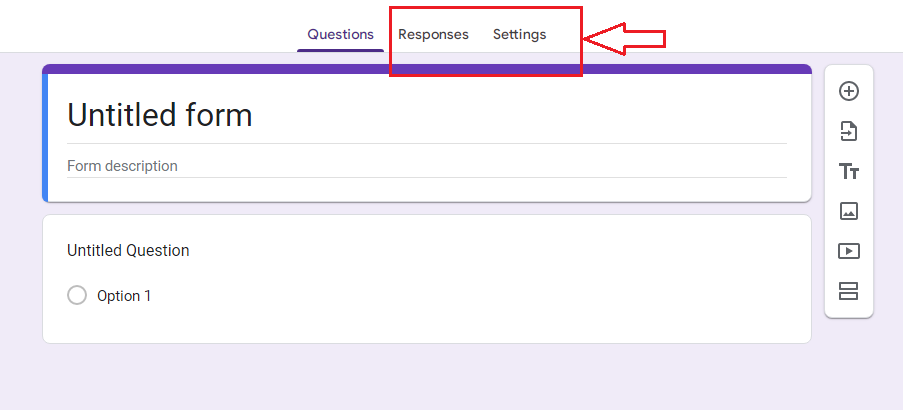
چه کاربردهایی برای گوگل فرم وجود دارد؟
کاربرد اصلی Google Forms برای کسبوکارها شامل جمعآوری، تجزیه و تحلیل و مدیریت دادهها است. خودکارسازی فرمهای مختلف و متعدد در گوگل فرم یکی از مهمترین ویژگیهای آن است و به کاربران اجازه میدهد تا فرمهای آنلاین گوگل خود را به طور سفارشی برای جمعآوری هر نوع اطلاعاتی ایجاد کنند.
گردش کار شامل مراحل مختلفی از جمله جمعآوری اطلاعات، پردازش اطلاعات در فرم ساز آنلاین گوگل برای تصمیمگیری و اجرای تصمیمات به صورت خودکار انجام میشود به همین دلیل بهکارگیری Google Forms برای هر نوع سازمان یا کسبوکاری مفید است و به آنها کمک کند تا فرایندهای خود را در زمان کوتاهتری کارآمدتر و مؤثرتر کنند. مهمترین کاربردهای گوگل فرم به شرح زیر است:
1- جمعآوری و مدیریت دادهها
گوگل فرم به شما کمک میکند تا بتوانید طیف وسیعی از انواع اطلاعات را برای هر بخش از سازمان جمعآوری کنید. فرم اعلام حضور (Event RSVP) اطلاعات مرتبط با پرسونا و نمایه مشتری، سرنخهای فروش، بازخورد مشتریان درباره محصول، درخواستهای پشتیبانی، رزومههای کاری و سایر موارد را میتوان نام برد.
2- نظرسنجی بازخورد مشتری
گوگل فرم یکی از بهترین ابزارهای نظرسنجی مشتریان در رابطه با محصولات، خدمات یا تجربه مشتری است و به شما اجازه میدهد تمام اطلاعات مرتبط را جمعآوری و آنالیز کنید.
3- فرم های تولید سرنخ
این نوع فرم ها در وبسایتها یا لندینگپیج گنجیده میشوند تا اطلاعات مرتبط با عادات خرید، نیازها و رفتار مشتریان بالقوه را جمعآوری کنند.
4- ثبت رویداد (Event registration)
شما میتوانید فرم های ثبت نام رویدادها را با گوگل فرم انجام دهید. به این ترتیب فرایند ثبت نام و پاسخدهی به کنفرانسها، کارگاههای آموزشی، وبینار را بسیار سادهتر میکند.
5- فرمهای حضور کارکنان
واحد منابع انسانی با استفاده از اتوماسیون فرمهای Google میتواند اطلاعات مربوط به استخدام مانند جزئیات تماس سوابق کاری و سایر اطلاعات مهم شغلی را جمعآوری و به صورت خودکار ذخیرهسازی کند.
6- فرمهای ارسال درخواست شغل یا رزومه (Job application form)
طراحی فرم با گوگل فرم در زمینه جمع آوری درخواستهای همکاری یکی از بهترین روشهای کارآمد برای انتخاب نامزدهای بالقوه است.
7- پشتیبانی مشتری
شرکتها از فرم آنلاین گوگل برای مدیریت پشتیبانی مشتری استفاده میکنند و روال درخواست پشتیبانی (ارسال، پیگیری، ذخیره سازی) را به طور قابل توجهی سادهسازی میکند.
8- فرم نظرسنجیهای تحقیقات بازار
طراحی این فرم برای دستیابی به اطلاعات ارزشمندی در رابطه با درک ویژگیهای جمعیتشناختی، رفتار و ترجیحات مشتری مورد استفاده کسبوکارها قرار میگیرد.
9- مدیریت موجودی
با استفاده از فرم آنلاین گوگل مدیریت موجودی یعنی روند کنترل و نظارت بر ذخیرهسازی، نقل و انتقال و سازماندهی اقلام موجودی یک کسبوکار است و شامل ثبت سفارشها، خرید، انبار و فروش اقلام موجودی، پیگیری و ثبت اطلاعات است.
10- مدیریت پروژه (Project management)
اتوماسیون Google Forms مدیریت پروژه و سازماندهی جزئیات مرتبط با آن اعم از تخصیص منابع، پیگیری و کاربرد منابع به منظور رسیدن به اهداف مشخص در یک دوره زمانی خاص را در شرکتها به سادگی امکانپذیر میکند.
مزایای استفاده از گوگل فرم
گوگل فرم یکی از ابزارهای رایگان برای فرمسازی به شمار میرود و دلایلی زیادی وجود دارد که این ابزار پرطرفدار و محبوب است. مزایای استفاده از Google Forms به شرح زیر است:
· سهولت استفاده
رابط کاربری این ابزار بسیار ساده و یادگیری آن نیز آسان است و کاربر در چند دقیقه میتواند فرم مورد نظر خود را طراحی کند.
· مقرون به صرفه
یا گوگل فرم رایگان است. در پاسخ به این سؤال میتوان گفت بله و استفاده از آن هیچ هزینهای ندارد.
· سفارشیسازی
گوگل به شما اجازه میدهد تا با تنظیم ساختار و محتوا، طرح رنگ و غیره فرم مورد نظر را با سلیقه خود سفارشیسازی کنید.
· دسترسی
ایجاد فرم گوگل آنلاین در هر دستگاهی برای کاربران امکانپذیر است.
· سهولت اشتراکگذاری
کاربران پس از ایجاد فرم و دریافت پاسخها خیلی راحت میتوانند آن را با دیگران در سایتها، وبلاگ، لندینگپیجها و غیره به اشتراک بگذارند.
· قابلیت ارسال نامحدود
هیچ محدودیتی برای ارسال تعداد زیادی از فرم های گوگل وجود ندارد.
معایب استفاده از گوگل فرم
گوگل فرم با وجود امتیازات برجسته معایبی مثل محدودیت در گزینههای طراحی، فقدان ابزارهای تحلیلی قدرتمند و غیره را دارد. اصلیترین معایب گوگل فرم عبارتاند از:
· گزینههای طراحی محدود
فرم آنلاین گوگل گزینههای محدودی برای سفارشیسازی دارد و برخلاف سایر برنامههای فرم ساز گزینههای ارائه شده اندک است و توانایی ساخت فرم های پیچیده با جزئیات کامل را ندارد.
· ثبت نام با جیمیل
یکی از الزامات برای استفاده از این فرم ساز ثبت نام با استفاده از جیمیل است.
· فقدان ابزارهای تحلیلی قدرتمند
ابزار فرم گوگل فقط چند گزینه اساسی برای آنالیز دیتاها دارد و توانایی تجزیه و تحلیل گزارشهای پیشرفته را ندارد و کاربر مجبور میشود که از Google Sheets برای تحلیل عمقی اسناد و گزارشها استفاده کند.
· امنیت در گوگل فرم
از آنجا که دادهها، اطلاعات، گزارشها و اسناد بسیار ارزشمند هستند نیاز به حفظ امنیت آنها ضروری است. گوگل فرم ویژگیهای امنیتی معمولی دارد و مواردی وجود دارد که از گوگل فرم در کلاهبرداری فیشینگ استفاده شده است.
گوگل فرم چطور با سایر ابزارهای گوگل ادغام میشود؟
Google Workspace یا اتوماسیون گوگل مجموعهای از برنامههای مدیریتی گوگل است که قابلیتهای زیادی را برای ایجاد، ویرایش و ثبت اسناد آنلاین به همراه دارد و تمامی کسبوکارها از این جعبه ابزار همهکاره استفاده میکنند. یکی از بهترین تواناییهای گوگل فرم این است که به طور یکپارچه با کل اکوسیستم Google آمیخته میشود و قابلیت ادغامشدن با وردپرس و سایت سازها را دارد.
چگونه نتایج نظرسنجی را در Google Sheets تحلیل کنیم؟
ادغام گوگل فرم با Google Sheets به طور خاصی برای کاربران میسر شده است و آنها میتوانند پاسخهای ثبت شده در گوگل فرم را برای تجزیه و تحلیل و پردازش با استفاده از گزینه Responses به گوگل شیت ارسال کننند.
کاربران بلادرنگ اطلاعات را در گوگل شیت میبینند و پس از انجام تحلیل و ارزیابی میتوانند نتایج را با دیگران به اشتراک بگذارند.
در خاتمه یادآور میشویم که Google Forms یک ابزار طراحی فرم و پرسشنامه است که به شما اجازه میدهد به راحتی و در سریعترین زمان ممکن فرمهای نظرسنجی، آزمونها، برنامههای کاربردی و سایر اسناد را ایجاد کنید. این برنامه مبتنی بر جعبه ابزار گوگل مزایا و کاربردهای فراوانی دارد و شما میتوانید نتایج فرم ها را به صورت فهرستی خلاصه و در قالب نمودار با سایرین در وبسایتها، وبلاگها و پلتفرمهای دیگر به اشتراک بگذارید.